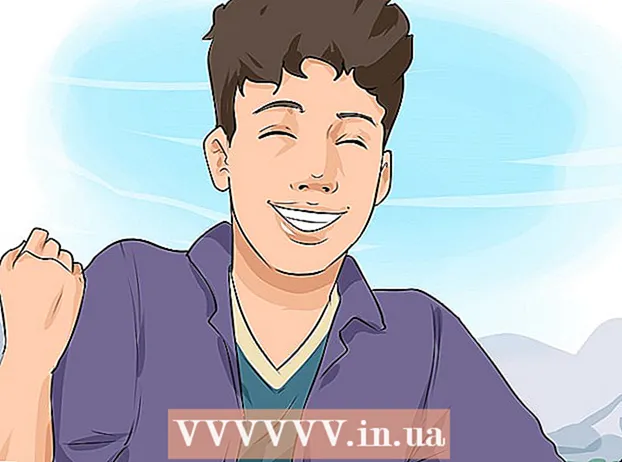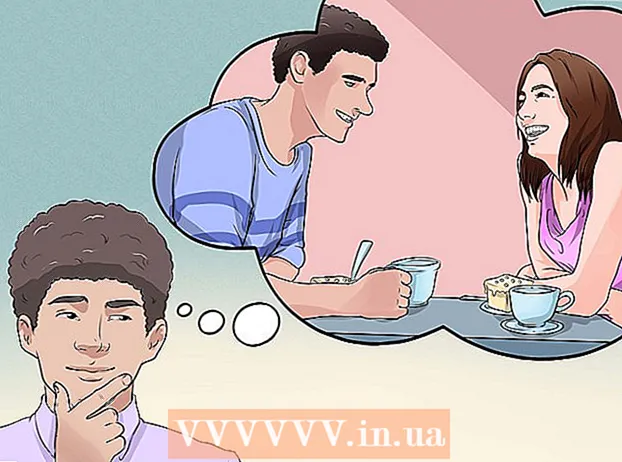Автор:
Louise Ward
Дата создания:
8 Февраль 2021
Дата обновления:
2 Июль 2024

Содержание
Из этой статьи вы узнаете, как проверить, не был ли ваш телефон Android изменен с помощью корневого вмешательства. На устройстве Android с рутированным доступом вы сможете свободно устанавливать настройки и получать доступ к системным файлам. Самый распространенный способ проверить корневой статус устройства Android - загрузить приложение Root Checker (бесплатно), вы также можете использовать эмулятор терминала, чтобы проверить, работает ли на вашем устройстве Android более старая операционная система (средний Android 1.5 и Android 4.0).
Шаги
Метод 1 из 2: используйте Root Checker
Play Store на Android. Коснитесь значка приложения Play Store с разноцветным треугольником на белом фоне.

Коснитесь строки поиска в верхней части экрана. Появится клавиатура Android.
Найдите приложение Root Checker. импорт корневая проверка и нажмите Корневая проверка появляется в раскрывающемся меню.
- У приложения Root Checker есть значок галочки над знаком решетки (#).

Нажмите УСТАНОВИТЬ (НАСТРОЙКА). Эта зеленая кнопка находится в правом верхнем углу страницы. Начнется установка Root Checker.- Вам может потребоваться нажать ПРИНЯТЬ (ПРИНЯТО), если спросят.

Откройте Root Checker. Нажмите ОТКРЫТО (ОТКРЫТЬ) в магазине Google Play или коснитесь значка Root Checker на панели приложений Android.
Нажмите СОГЛАСНЫ (согласен), когда его спросят. Вариант находится во всплывающем окне «Заявление об отказе от ответственности» в центре экрана. Это означает, что вы соглашаетесь с заявлением о конфиденциальности Root Checker, которое отображается во всплывающем окне.
Нажмите НАЧАТЬ (начало) находится внизу экрана. Приложение Root Checker будет перезагружено.
Нажмите ПРОВЕРИТЬ КОРЕНЬ (ROOT TEST) вверху экрана. Root Checker начнет проверять, было ли рутировано устройство Android.
Смотрите, как появляются результаты. Если вы видите сообщение «Поздравляем! На этом устройстве рут-доступ установлен правильно» в верхней части экрана, устройство Android рутировано.
- Если вместо этого в верхней части экрана появится сообщение «К сожалению, на этом устройстве не установлен рут-доступ», что означает, что устройство Android не установлено должным образом. укорениться.
Метод 2 из 2: используйте эмулятор терминала
Сначала попробуйте найти признаки того, что устройство внедрено. В большинстве случаев на устройствах Android с рутированным доступом, особенно в старых моделях, в панели приложений будет установлено приложение под названием «SuperUser» или подобное. Если вы видите что-то подобное в ящике приложений, это означает, что это Android-устройство внедрено, и вам не нужно выполнять описанный ниже метод.
Откройте Play Store. Коснитесь значка Play Store, который представляет собой разноцветный треугольник на белом фоне или портфеле.
Найдите приложение Terminal Emulator. Коснитесь строки поиска в верхней части экрана (возможно, вам потребуется Программы или аналогичный), затем введите эмулятор терминала для android Щелкните и щелкните «Поиск» или «Ввод».
Установите приложения. Выберите приложение Terminal Emulator для Android с зеленым значком Android на синем фоне, затем нажмите УСТАНОВИТЬ (или аналогичный), затем нажмите ПРИНЯТЬ когда он появится. Приложение загрузится и установится на ваше устройство Android.
Откройте эмулятор терминала. Нажмите ОТКРЫТО в Play Store (если применимо); Или щелкните значок приложения Terminal Emulator в ящике приложений Android.
Введите команду «суперпользователь». В главном окне Терминала введите вс Нажмите кнопку «Поиск» или «Ввод» на клавиатуре Android.
Смотрите результаты ответа. Если вы видите, что значок командной строки переключается с $ к # затем рутируется устройство Android; аналогично, если вас попросят разрешить выполнение команд в качестве опытного пользователя (или что-то в этом роде), тогда устройство Android рутировано.
- Если вы получаете командную строку «su: command not found» или другое сообщение об ошибке, значит, устройство Android не имеет расширенного доступа (еще не внедрено).
Совет
- Приложение SuperUser - один из самых популярных способов рутировать телефон Android. Если вы видите на своем устройстве приложение под названием Super User или SU, скорее всего, устройство имеет root-права.
Предупреждение
- На устройства Android с root-доступом не распространяется гарантия.